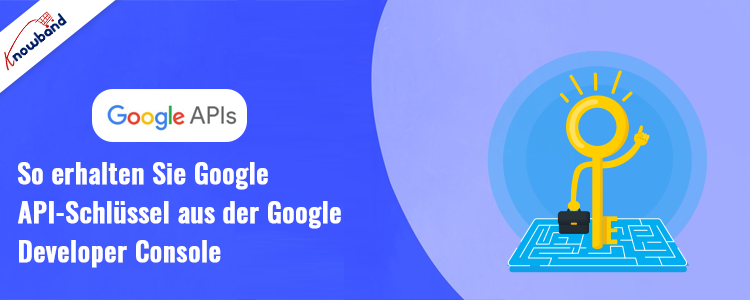In der digitalen Welt ist die Integration von Google-Diensten in Webanwendungen alltäglich geworden. Google APIs bieten eine breite Palette an Funktionalitäten, von Maps bis Analytics, die das Benutzererlebnis verbessern können. Um diese APIs nutzen zu können, müssen Entwickler jedoch API-Schlüssel erhalten. In dieser Anleitung führen wir Sie durch den Prozess zum Erhalten von Google-API-Schlüsseln von Google-Entwickler Konsole, Schritt für Schritt.
Was sind Google API-Schlüssel?
Google-API-Schlüssel sind eindeutige Kennungen, die den Zugriff auf verschiedene Google-Dienste und APIs (Application Programming Interfaces) ermöglichen. Diese Schlüssel werden zur Authentifizierung und Autorisierung von Anfragen an die APIs von Google verwendet, beispielsweise an die Google Maps API, die Google Places API, die API Constant Console und viele andere.
Mit einem Google-API-Schlüssel können Entwickler Google-Dienste in ihre Anwendungen, Websites oder Softwareprodukte integrieren und so Funktionen wie die Anzeige von Karten, das Abrufen von Standortdaten, den Zugriff auf Benutzerinformationen und die Interaktion mit den Cloud-Diensten von Google ermöglichen.
API-Schlüssel helfen Google dabei, die Nutzung zu verfolgen und zu verwalten, Nutzungsbeschränkungen durchzusetzen und Sicherheit zu bieten, indem sie die Kontrolle darüber ermöglichen, auf welche Dienste und Ressourcen zugegriffen werden kann. Entwickler erhalten API-Schlüssel normalerweise, indem sie ihre Projekte bei der Google Cloud Platform Console registrieren und die spezifischen APIs aktivieren, die sie verwenden möchten.
Schritt 1: Melden Sie sich bei der Google Cloud Console an
Um API-Schlüssel zu erhalten, müssen Sie sich bei der Google Cloud Console anmelden.
Wenn Sie noch kein Konto haben, müssen Sie eines erstellen.
Schritt 2: Erstellen Sie ein neues Projekt oder wählen Sie ein vorhandenes aus.
Klicken Sie nach der Anmeldung oben auf der Seite auf das Dropdown-Menü „Projekt“.
Wählen Sie das bestehende Projekt aus oder erstellen Sie ein neues Projekt, indem Sie auf „Neues Projekt“ klicken.
Geben Sie einen Namen für Ihr Projekt ein und klicken Sie auf „Erstellen“.
Schritt 3: Aktivieren Sie APIs für Ihr Projekt
Navigieren Sie bei ausgewähltem Projekt zu „APIs & Services“, indem Sie auf „APIs & Services“ klicken, wie im Bild gezeigt.
Hier müssen Sie auf „APIS UND DIENSTE AKTIVIEREN“ klicken, um die API zu aktivieren, die Sie verwenden möchten.
Die Suchseite wird geöffnet. Hier können Sie nach den APIs suchen, die Sie verwenden möchten, z. B. Maps JavaScript API oder Google Analytics API.
Klicken Sie auf die API, die Sie aktivieren möchten, und klicken Sie dann auf die Schaltfläche „Aktivieren“.
Schritt 4: So erstellen Sie Anmeldeinformationen
Nachdem Sie die APIs aktiviert haben, gehen Sie zum Abschnitt „Anmeldeinformationen“ in der linken Seitenleiste unter „APIs & Dienste“.
Klicken Sie auf die Schaltfläche „Anmeldeinformationen erstellen“ und wählen Sie „API-Schlüssel“ oder „OAuth-Client-ID“ ausdas Dropdown-Menü.
Wenn Sie auf „API-Schlüssel“ klicken, können Sie einen API-Schlüssel erstellen. Wenn Sie auf „OAuth-Client-ID“ klicken, können Sie eine Client-ID und ein Client-Geheimnis erstellen.
Schritt 5: API-Schlüssel einschränken (optional, aber empfohlen)
Aus Sicherheitsgründen wird empfohlen, die Verwendung Ihres API-Schlüssels einzuschränken. Klicken Sie auf die Schaltfläche „Schlüssel einschränken“ und legen Sie Einschränkungen entsprechend Ihren Anforderungen fest. Sie können den Schlüssel nach IP-Adresse, Referrer oder sogar nach API einschränken.
Fazit:
Das Abrufen von Google-API-Schlüsseln über die Search Console ist ein unkomplizierter Prozess, der das Erstellen eines Projekts, das Aktivieren von APIs und das Erstellen von Anmeldeinformationen umfasst. Wenn Sie diese Schritte befolgen, können Sie Google-Dienste ganz einfach in Ihre Webanwendungen integrieren und so deren Funktionalität und Benutzererfahrung verbessern.
Denken Sie daran, Ihre API-Schlüssel sicher aufzubewahren und die Best Practices von Google für die API-Nutzung zu befolgen, um Probleme mit Kontingentgrenzen oder Sicherheit zu vermeiden.
HINWEIS:
Abgesehen davon hat der API-Schlüssel unterschiedliche Verwendungszwecke für unterschiedliche Zwecke bei Google Shopping. Wir müssen verschiedene Sätze der Bibliothek (Content-API für Shopping) aktivieren. Ebenso müssen wir für Google Maps einen anderen Satz (Maps) aktivieren. Für die Google-Anmeldung müssen wir nichts aktivieren.
Wenn Sie diese Schritte befolgen, können Sie effektiv auf die Google Search Console API zugreifen und diese nutzen, um wichtige Daten zu extrahieren und tiefere Einblicke in die Suchleistung Ihrer Website zu gewinnen. Denken Sie daran, mit der Search Console API-Dokumentation über alle Änderungen oder Aktualisierungen der API-Funktionalität auf dem Laufenden zu bleiben.
Wissen Sie?
Sie können das breite Angebot an Marktplatzintegratoren von Knowband direkt über die Website erkunden und erwerben. Schauen Sie sich unsere an Multi-Vendor-Marktplatzmodul für PrestaShop, OpenCart, Magento 2 und WooCommerce, um die Reichweite Ihres Shops auf einem der einzigartigsten Marktplätze der Welt zu erweitern.
Um die Sichtbarkeit Ihres Online-Shops zu optimieren und den Umsatz zu steigern, sollten Sie darüber hinaus die Integration in Betracht ziehen Google Shopping-Modul von Knowband. Mit diesem Plugin können Sie Ihre Produkte effektiv verwalten und mit Google Shopping synchronisieren und so Ihre Marketingbemühungen steigern.